ポケモンGoがリリースされてから約4年が経ちますが、私たちの心を掴んで離しません。しかし、ご存知のようにポケモンGOは位置情報を使用するアプリであり、端末のGPSに依存しています。その中で、プレイヤーが興味を失ってしまいそうな問題としてよくあるのが、ポケモンGOの「GPSの信号をさがしています」というものです。

もし同じこと経験をしているなら、この記事はまさにあなたが必要としているものです。あなたの疑問を取り払い、簡単にポケモンGOでGPSの信号が見つからないというエラーを解決するのに役立ちます。同時にポケモンGOのGPSの精度向上する裏ワザを紹介します。最後までご覧になったら、これからのゲーム生活に絶対役に立ちます。
Part1:なぜポケモンGOでGPSの信号が見つからないのか?
ポケモンGOでGPSの信号が見つからないという問題を修正するのに役立つソリューションに移動する前に、この問題を起こす原因だと思われるものを紹介します。何がこの問題の原因となっているのか全くわからないという方に読んでいただきたいものがこちらです。
1ポケモンGOのバージョンが古い
あなたのポケモンGOのアプリをチェックする必要があります。長い間アプリをアップデートしていない可能性があり、そのせいで問題が起きている場合があります。最新版にアップデートすることで、あなたの楽しみの障害となりうる、もしくは犯人そのものであるバグを修正することができます。
2通信環境が悪いかアプリ、端末の不具合
もう一つの理由は、お使いのデバイスのインターネットの通信状態が安定していない、もしくはGPSの精度が低かったり、位置情報の取得がしづらい場合に起きます。私たちはまず、GPSとインターネットの両方が作動する必要があることを知っておくべきであり、位置情報を使用するアプリであるポケモンGOはユーザーにゲームでの楽しい経験を提供するためにインターネットが必要になります。
ということは、ポケモンGOでGPS信号が見つからないというエラーを修正するためには、ポケモンGOのアプリのアップデート以外にも、位置情報サービスやネットワーク設定を確認することが解決につながるかもしれないということです。この記事ではこれから、iPhoneやAndroid端末でそれらを確認する方法をお伝えします。
Part2:iPhoneでポケモンGOのGPS信号が見つからないエラーを直す方法
iPhoneでポケモンGOのGPS信号が見つからないエラーを直すのに役立つ方法は以下の通りです。
1位置情報サービスの確認する
位置情報関連の問題を解決するために、最初に試してみるべき方法は、iPhoneの位置情報サービス機能を確認することです。ここでは、iPhoneで位置情報サービスをオンにする方法をご紹介します。
ステップ1:「設定」>「プライバシー」>「位置情報サービス」へと進み、「位置情報サービス」がオンまたはグリーンになっていることを確認します。
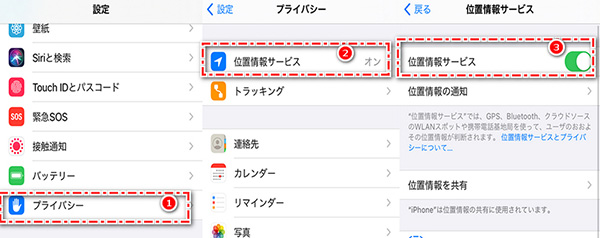
ステップ2: 下にスクロールして「ポケモンGO」のオプションを見つけます。「Appの使用中は許可」または「次回確認」が選択されていることを確認します。
2機内モードのオン/オフを切り替える
iPhoneでGPSの問題を解決する2つ目の方法は、iPhoneの機内モードをつけたり消したりしてネットワーク設定をリフレッシュすることです。その方法がこちらです。
スワイプして「コントロールセンター」に移動し、飛行機の形のボタンをタップしてiPhoneの「機内モード」をオフにし、再度タップしてオンにします。これを行うと、あなたのネットワークはリフレッシュを開始します。
また、iPhoneで機内モードをつけたり消したりするもう一つの方法は、「設定」から「機内モード」に移動し、スライダをタップしてオン/オフを切り替えることができます。
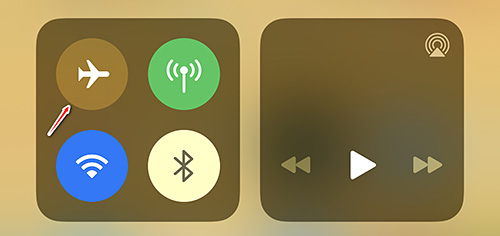
3Wi-Fiの設定を確認する
機内モードをつけたり消したりする以外にも、iPhoneのWi-Fiのオン/オフを切り替えることで、ネットワーク設定を確認してリフレッシュすることができます。方法は以下の通りです。
「コントロールセンター」へ移動し、と「Wi-Fi」のアイコンをタップしてWi-Fiのオン/オフを切り替えると、すぐにネットワークの更新を開始します。同じく、「設定」>「Wi-Fi」と進み、スライダをタップしてWi-Fiのオン/オフを切り替えることも可能です。
4ネットワーク設定をリセットする
お使いのiPhoneでネットワーク設定をリセットしてみることもまた、iデバイスのネットワークをリセットして、ポケモンGOで「GPSの信号をさがしています」というエラーを解決するための便利な方法です。iPhone上のネットワーク設定をリセットするためのステップバイステップのガイドがこちらです。
ステップ1:「設定」>「一般」>「リセット」>「ネットワーク設定をリセット」へと進みます。
ステップ2:iPhoneのロック画面で使用しているパスコードを入力して、iPhoneのネットワーク設定のリセットを開始します。
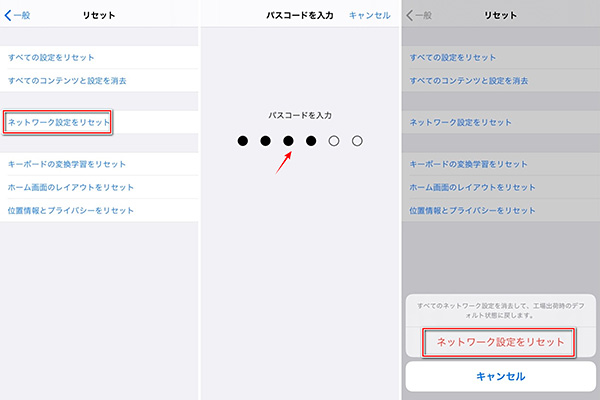
5ポケモンGOのアプリを強制終了する
ポケモンGOのアプリを強制終了することもアプリをリフレッシュする方法ですが、位置情報サービスをオンにしてネットワーク設定をリセットしてもうまくいかない場合は、アプリをリフレッシュしてみるとうまくいくかもしれません。ホームボタンをダブルタップし、Pokemon Goアプリを見つけ、上にスワイプすると、iPhone上で強制的にポケモンGOのアプリを終了させることができます。
6iPhoneを再起動する
上記の方法がポケモンGOでのGPSが見つからないエラーを解決しない場合は、この問題を解決するためにiPhoneを再起動しようと思うかもしれません。
ステップ1:スライダが表示されるまで、サイドボタンを長押しします。そしてスライダをドラッグしてiPhoneの電源をオフにし、30秒ほど待ちます。
ステップ2:デバイスの電源がオフになったら、画面にAppleロゴが表示されるまでサイドボタンをもう一度長押しして、iPhoneを再起動します。
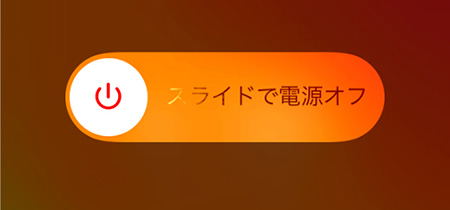
Part3:AndroidでポケモンGOの「GPSの信号をさがしています」エラーを直す方法
ポケモンGOはiPhoneユーザーだけでなく、Androidユーザーにも人気のゲームです。Androidユーザーのために、Androidデバイス上でポケモンGOのGPS信号が見つからないエラーを修正するための方法を紹介します。
1位置情報偽装機能を解除する
iPhoneとは異なり、Androidデバイスは、位置情報偽装と呼ばれる機能が内蔵されています。Android端末で位置情報偽装機能をオンにした場合は、ポケモンGOのGPS信号が見つからない問題を解決するために、端末上でモックロケーション機能をオフにしようと思うかもしれません。これを行う方法は以下の通りです。
ステップ1:「設定」に移動し、下にスクロールし、「端末情報」を見つけて、それをタップします。
ステップ2:「ビルド番号」を7回クリックしてAndroid端末での開発者オプションを有効にします。すると、Android端末に「これでデベロッパーになりました!」というメッセージが表示されます。
ステップ3:「設定 」に戻り、下へスクロールすると「開発者オプション」を見つけることができます。「開発者オプション」を開き、 「仮の位置情報を許可する」を見つけ、スライダをタップしてオフにします。
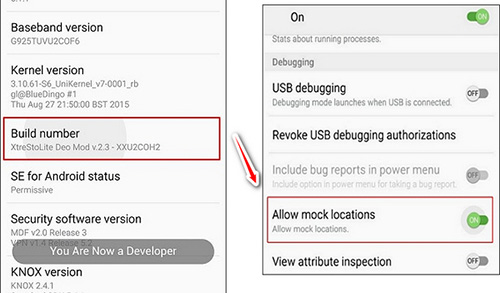
2位置情報設定をリセットする
ここでは、Android端末の位置情報設定を確認する方法を紹介します。
ステップ1:「設定」>「位置情報」>「位置情報を使用」に移動します。
ステップ2:スライダをタップして、Android端末の位置情報設定を更新します。
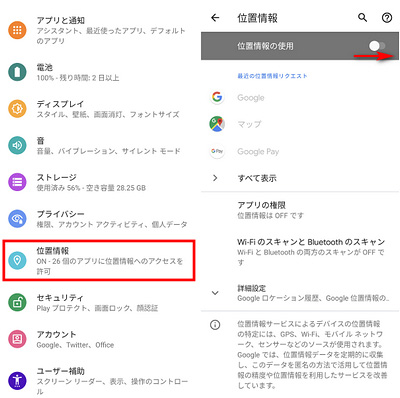
3機内モードのオン/オフを切り替える
iPhoneのように、機内モードをオフにすることは、お使いのデバイス上のネットワーク設定をリフレッシュするための最も速い方法の一つです。Android端末上で機内モードのオン/オフを切り替える方法は以下の通りです。
通知パネルを下にスワイプして 「機内モード」のアイコンを見つけます。アイコンをタップして、オフオンを切り替えます。
また、「設定」から「機内モード」のオプションを見つけることもできます。「機内モード」をタップして有効にします。数秒待ってから、もう一度タップしてオフにします。
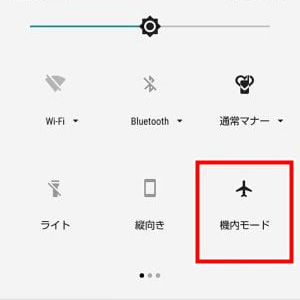
4ネットワーク設定をリセットする
Android端末でネットワーク設定をリセットする場合は、お使いのAndroid端末で「設定」を開き、「接続&共有」に移動します。ここにある「Wi-Fi、モバイル、Bluetoothをリセット」をタップします。次に、画面下部に表示される「設定をリセット」をタップします。
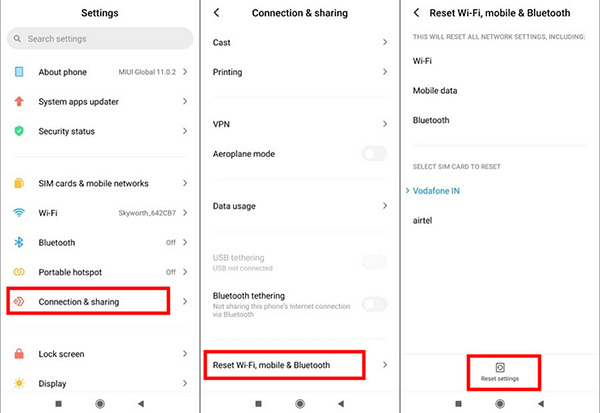
5Wi-Fiの設定を確認する
ステップ1:お使いの端末でWi-Fiをオフにすることを試してみてください。通知バーを下へスワイプし、「Wi-Fi」アイコンをタップします。待ってからもう一度タップしてオンにしてみてください。
ステップ2:「設定」>「ネットワークとインターネット」からも変更することができます。その後、スライダをクリックしてWi-Fiのオン/オフを切り替え、Android端末のネットワーク設定を更新します。
6Android端末を再起動する
上記の方法でうまくいかない場合は、デバイスを再起動してください。こうすることで、ポケモンGOのGPS信号が見つからない問題を解決することができます。
「電源」ボタンを長押しすると、いくつかオプションが表示されます。そして、「再起動」をタップして続行します。お使いの端末が再起動されるのを待ちます。
ポケモンGOのGPSを精度向上するための裏ワザ
ポケモンGOを遊んでいる時、たまに何らかの原因でGPSの位置情報がおかしいところまで行って、本当に会えるレアポケモンなのに、GPS精度悪いの関係で会えなくなりましたら、もったいないじゃないですか?ここからGPSの精度を向上する裏ワザを大公開します。それは位置偽装ツール - AnyToのご利用です。AnyToの主な機能は位置偽装ですが、逆に現在地を目的地として設定すれば、GPSの精度向上に対して、非常に使いやすいです。それだけではなく、位置偽装ツールを使って、簡単に普段行けないところまで行けるようになり、普段会えない地域限定のポケモンを簡単に会えます。
AnyToならiOSデバイス専用のiGoがあります。そのダウンロードとインストール方法、使い方を青い言葉をクリックして紹介します。
?AnyToの優れているポイント:
- 三つのモードがあり、設定した目的地にテレポートしたり、ゲーム内で移動ルートを設定して、カスタマイズされたスピードで移動したりすることができます。
- 安全かつ簡単で数秒以内でGPSの位置を世欲しいところまで移動できます。
- iOS 18を含めてすべてのiOSとよく利用される人気のAndroidデバイスと互換性があります。
- リアルな動きをしているように、移動中のスピードはずっと変更しているし、いつでもストップすることも可能です。
具体的な操作手順は以下となります:
ステップ1:AnyToをダウンロードしてインストールします。画面の指示通りでデバイスをPCに接続して、「スタート」をクリックします。

ステップ2:ソフトで地図の読み込みを始まって、完了したら、地図上に今GPSにいる位置が表示されます。(現在地が別のところにいるなら手動的で現在地を設定します)

ステップ3:右上のテレポートモードアイコンを選択します。検索フィールドに自分の本当にいる住所を入力します。「移動」をクリックするだけで設定した目的地まで移動できます。
これで簡単にGPSの精度を向上することができまし、おかしいGPSの位置情報も正しい位置情報になれます。それだけではなく、好きなところまで簡単にGPS上で行けますので、値段以上価値があります。
Tips:
AnyToのAndroid対応バージョンはiPhone版の操作手順と少し違いますので、具体的には「【最新版】Android端末で位置情報を偽装する方法」をご覧いただけたら、はっきり分かるはずです。
結論
上記の解決策が、iPhoneとAndroidデバイスの両方で、ポケモンGOで「GPSの信号をさがしています」と表示され、GPS信号が見つからないというエラーが出た時の解決方法です。上記のすべての方法を試した後に、まだポケモンGOでGPSの信号が見つからないエラーを取得している場合は、Nianticのサーバーの問題かもしれません。その場合は、我慢強く、Nianticにバグを修正する時間を与えてあげてください。最後にこれからのゲーム生活、社交生活をより楽しくなるために、ポケモン位置偽装ソフトAnyToのご利用を強くお勧めします。今すぐ無料版を試してみましょう!
